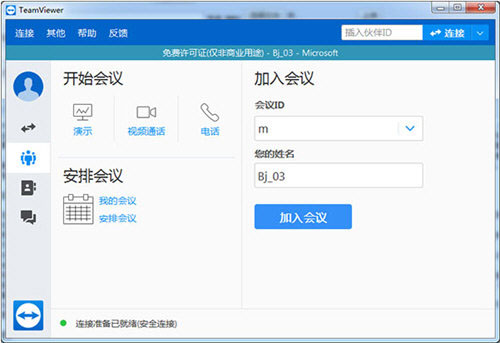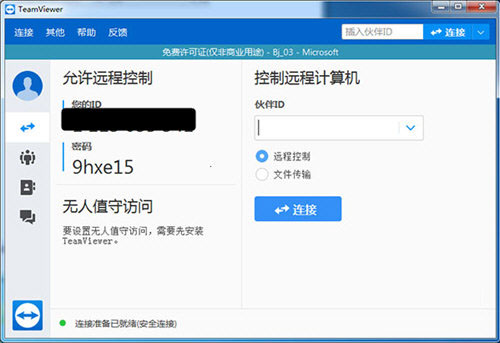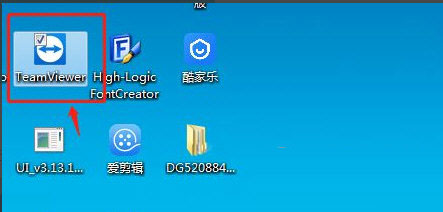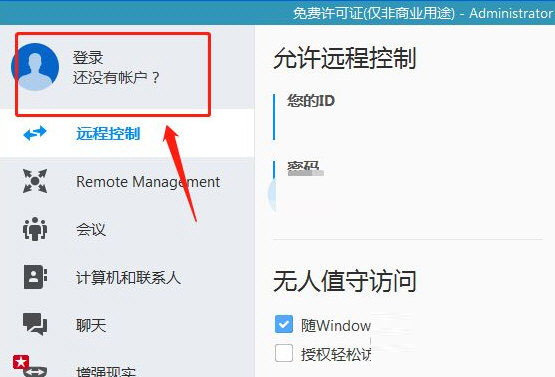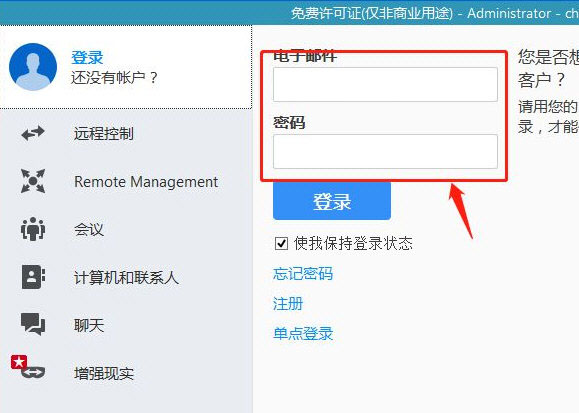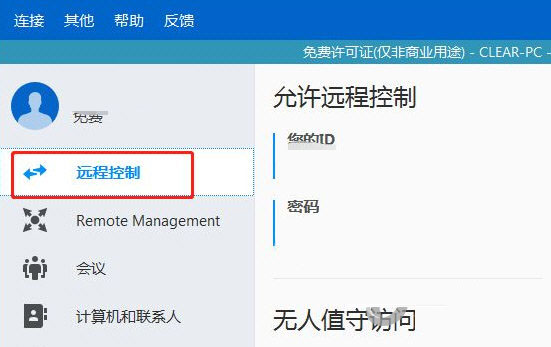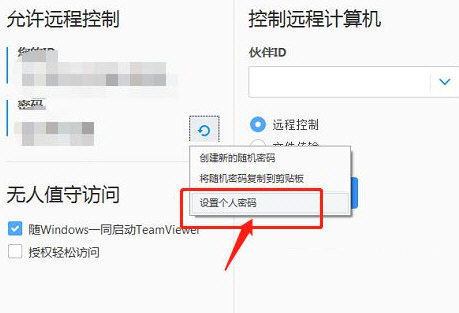TeamViewer15 V15.17.6 绿色便携版
 无插件
无插件
 360 √
360 √
 腾讯 √
腾讯 √
 金山 √
金山 √
 瑞星 √
瑞星 √
TeamViewer 15是一款非常火热的远程控制软件,这款软件功能齐全,用户可以通过这款软件进行文件传输、远程管理等等,具有使用稳定,传输速度快,安全等特点。操作简单,第一次启动在两台计算机上自动生成伙伴ID,只需要输入你的伙伴的ID到TeamViewer,然后就会立即建立起连接,非常的好用,轻松快速上手。
功能特点
无复杂安装步骤
teamviewer官方版没有复杂的安装过程,只需要双方都运行teamviewer记住彼此的ID即可。
突破防火墙
使用teamviewer可以完全突破防火墙的限制,无需担心是否是固定IP。
高速度高质量
无论你是LAN或者拨号连接teamviewer都会根据实际网络状况优化传输速度和显示质量。
安全标准
采用密钥交换和AES (256位) 会话编码,https/SSL采用 相同的安全标准。
多功能
支持在线状态显示、语音功能、传输文件功能、远程管理无人执守的服务器等。
美观易用
teamviewer的界面简约漂亮,操作极其简单,无需专业知识即可轻松上手。非商业用途免费!
软件亮点
1、唤醒、重启及安装
可远程唤醒、重启运行 TeamViewer 客户端且处于睡眠状态的设备,还可在此设备上安装应用程序。
2、跨平台访问
可跨多个平台、从 PC 到 PC、移动设备到 PC、从 PC 到移动设备及从移动设备到移动设备连接。
3、文件共享
TeamViewer 快速安全的文件共享方法,让您可以从计算机或云存储平台传输任意大小的文件。
4、无人值守
访问无人值守的计算机、服务器、Android 设备、销售点设备或公共显示器。
5、远程打印
在两台 Windows 设备建立连接期间,可在本地打印来自您访问的远程计算机上的文件。
6、IOS屏幕共享
使用您的移动设备提供支持或从任意地点连接到您的计算机。
7、高清 VoIP 语音和视频会议
高清品质的 IP 语音通话解决方案让我们的远程访问和远程会议会话锦上添花。
8、远程数据备份
您可以放心,您的数据已安全存储,即使在发生灾难的情况下,也可随时随地进行远程恢复。
9、远程设备监控
从易用而直观的仪表板管理所有网站、服务器、网络及应用程序。
怎么设置固定密码
1、首先打开电脑版的TeamViewer软件;
2、打开软件,点击软件左上方“登录”;
3、输入注册邮箱以及密码进行登录,没有账户的可以点击注册;
4、登录成功之后,点击“远程控制”;
5、在远程控制界面,将鼠标放到密码的右侧的刷新按钮上,单击,弹出选项选择“设置个人密码”;
6、在弹出窗口选择“安全性”选项,在右侧个人密码下方输入固定的登录密码点击“确定”即可,在远程控制的时候就不需要临时密码,直接使用固定密码就能进行远程登录。
下载地址
热门软件
Quick Collage Pro(照片拼接软件) V3.4.0 Mac版
Steam V20.10.91.91 官方版
百度网盘 V7.4.1.3 官方正式版
抖音采集工具 V2021 绿色版
2345看图王 V10.5.0.9364 官方正式版
小颖歌词制作器 V1.0 绿色版
Capture One21 V14.1.1 最新版
山丽防水墙单机版 官方版 V5.0
蓝山office V2021 最新版
Easy Video Reverser(视频倒放处理软件) V3.9.5 英文安装版
装机必备 更多+
网络软件下载排行榜
电脑软件专题 更多+